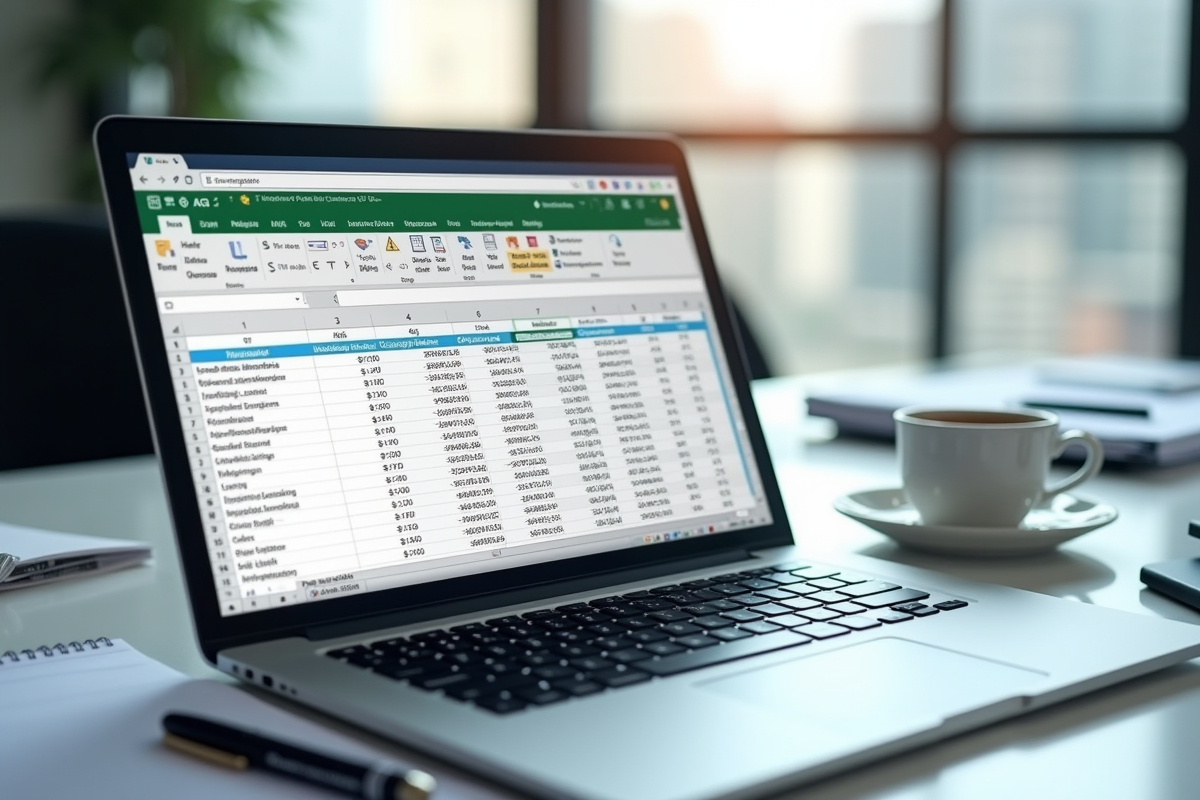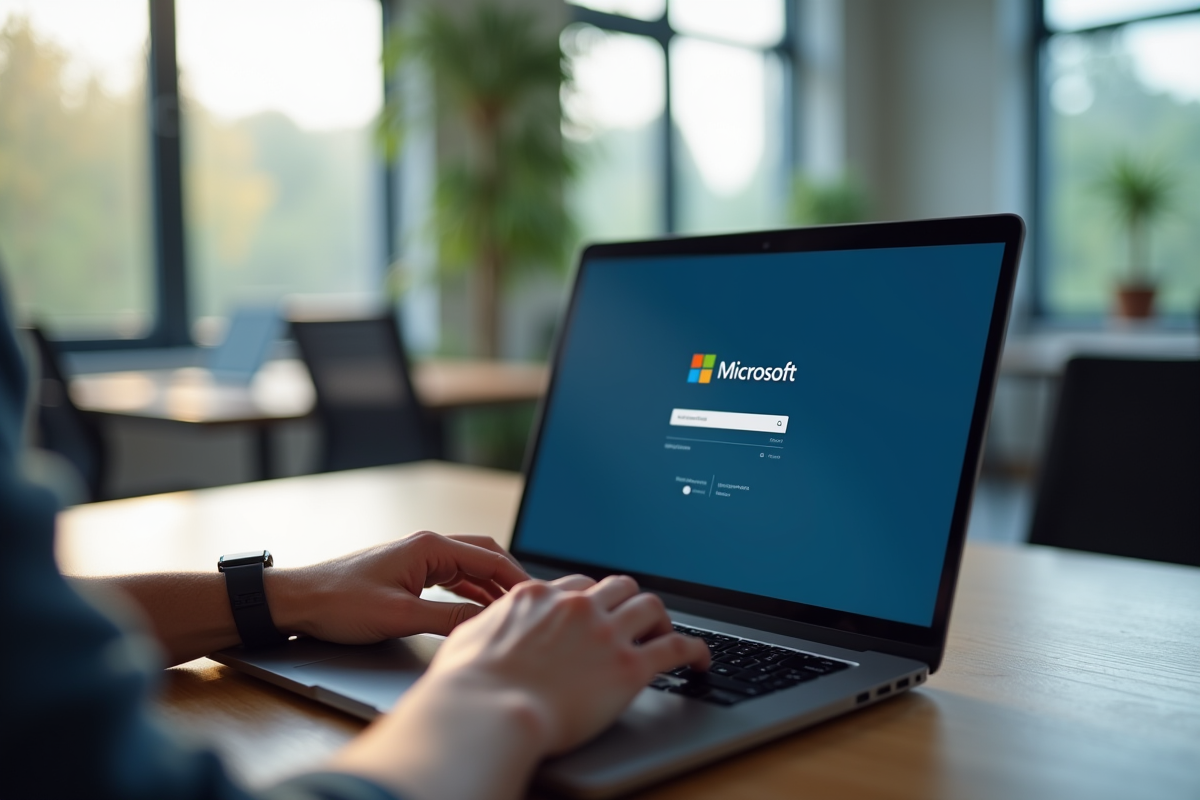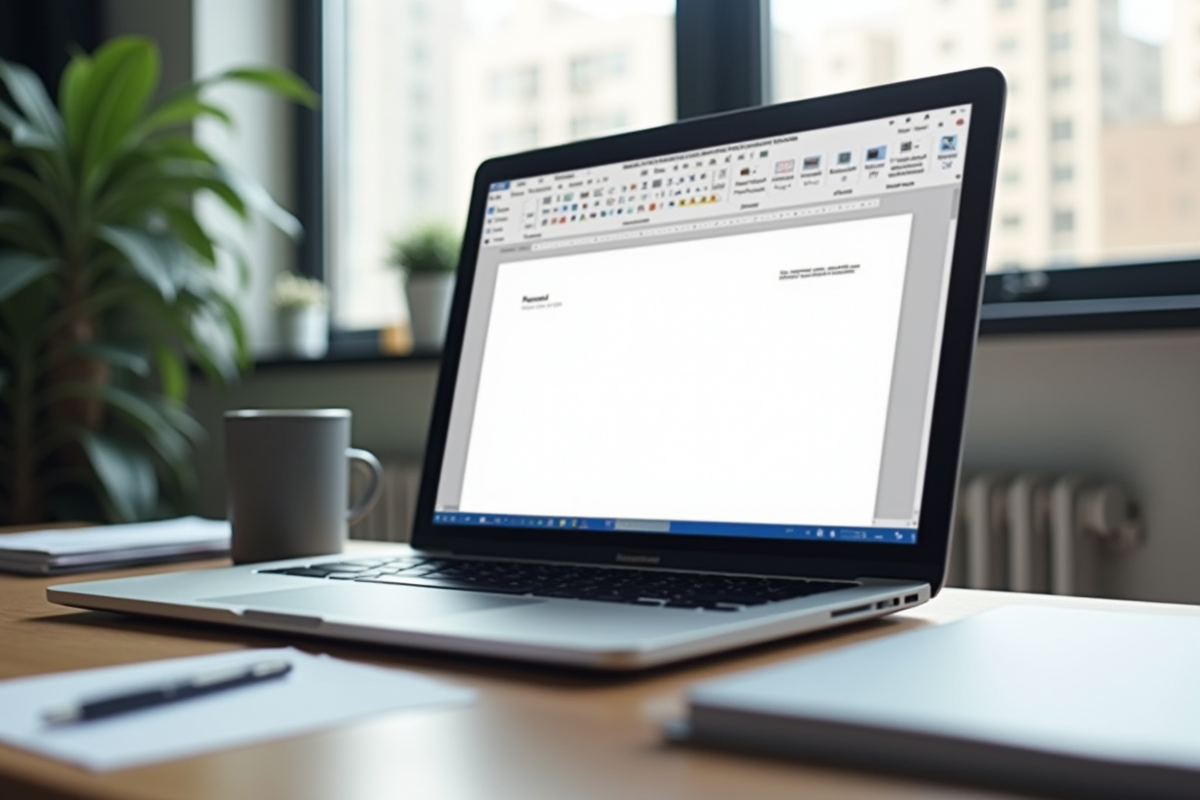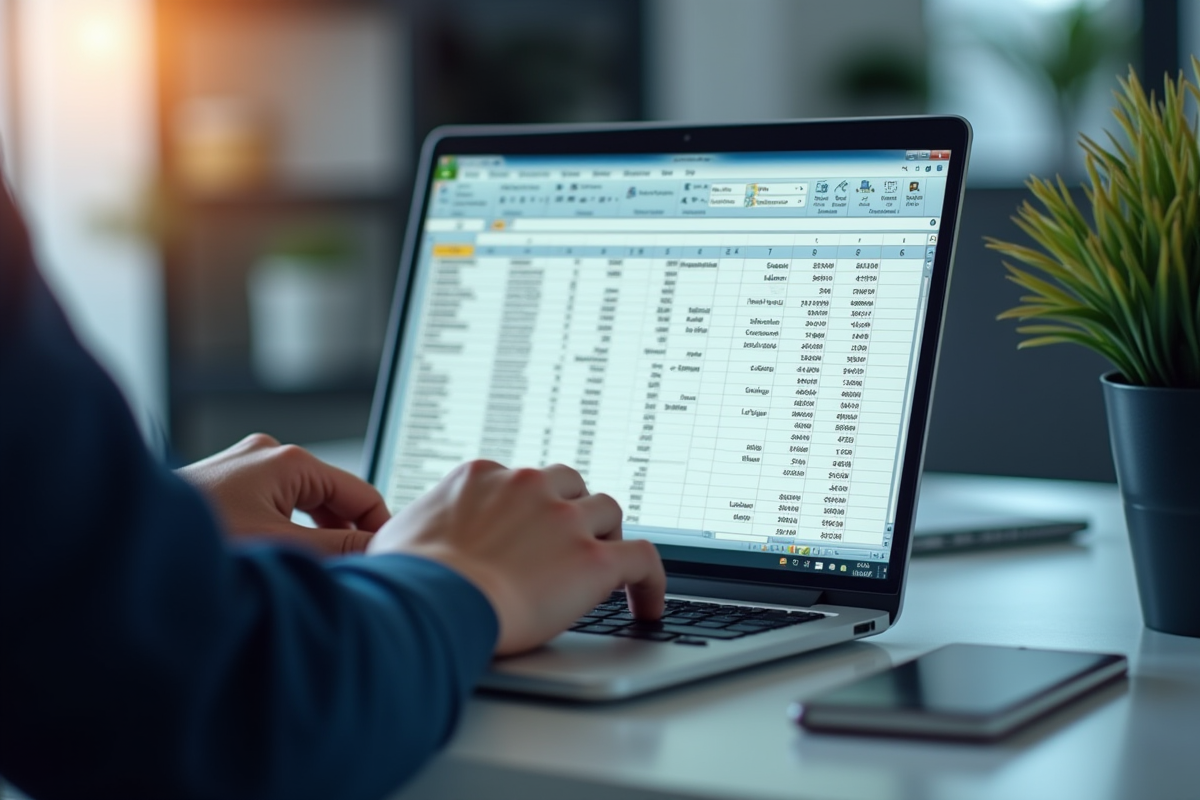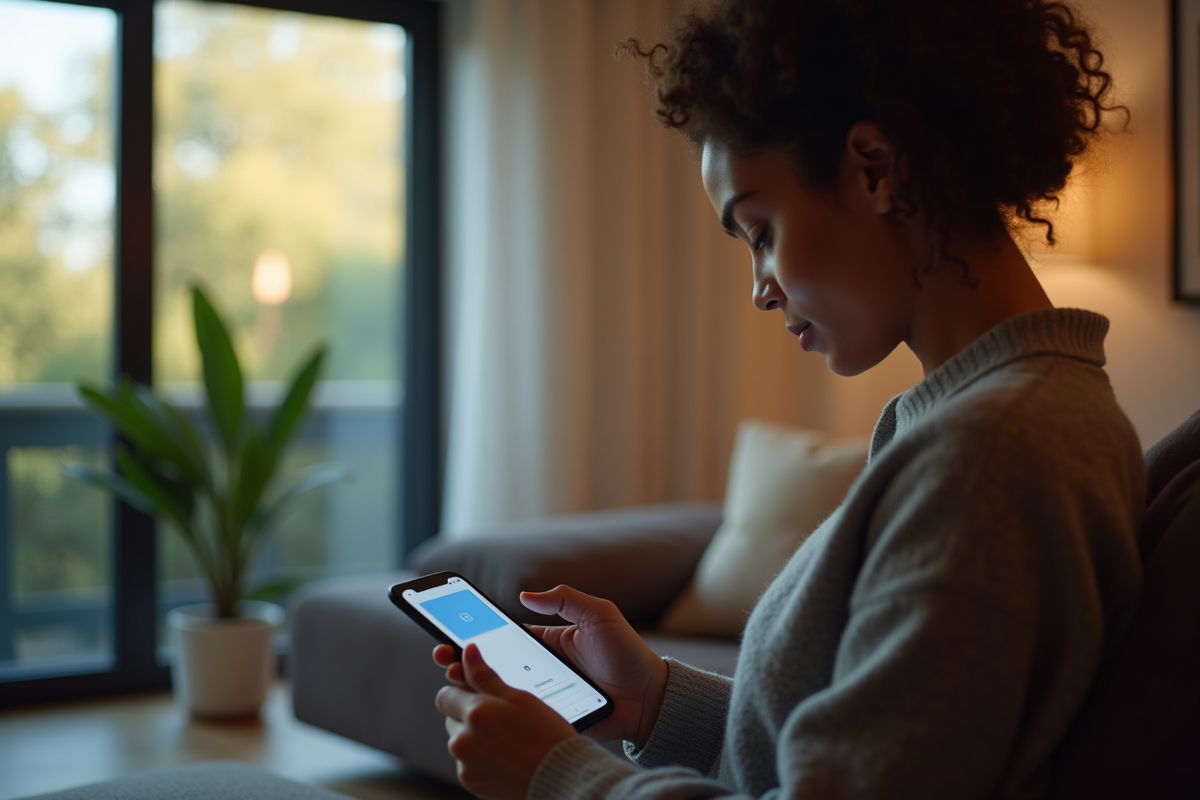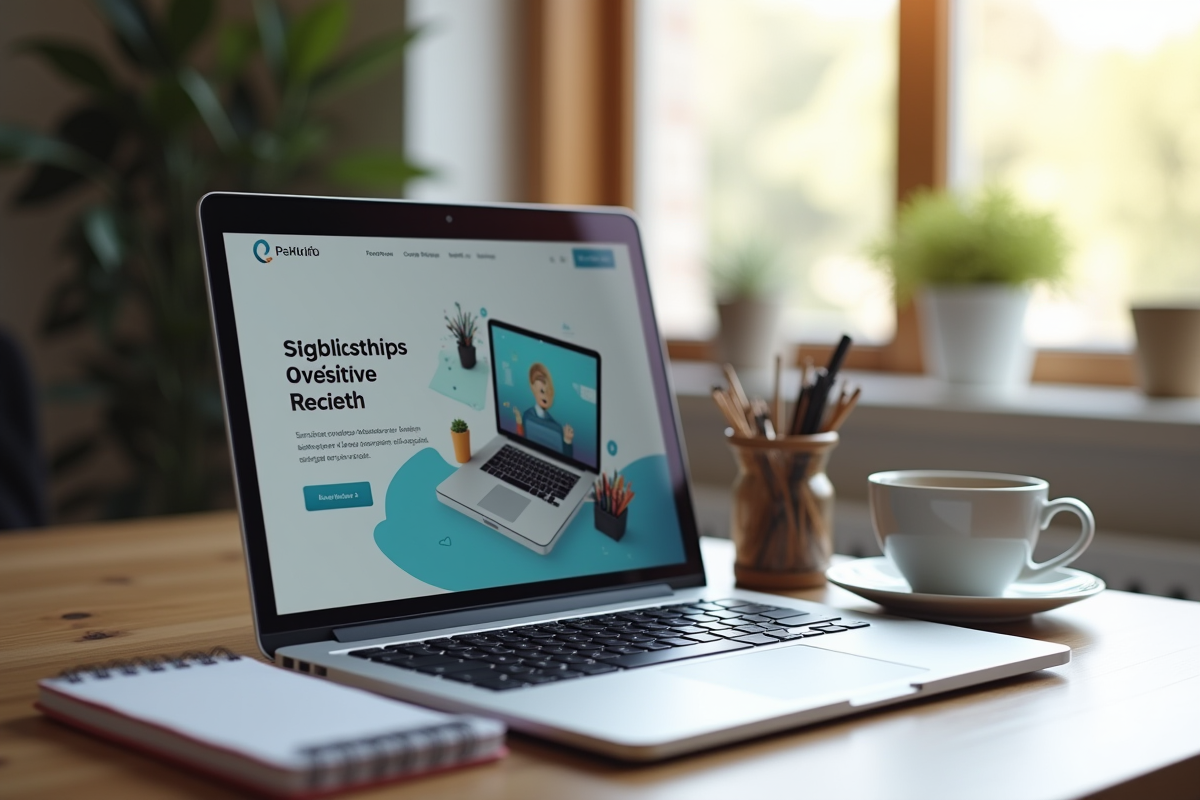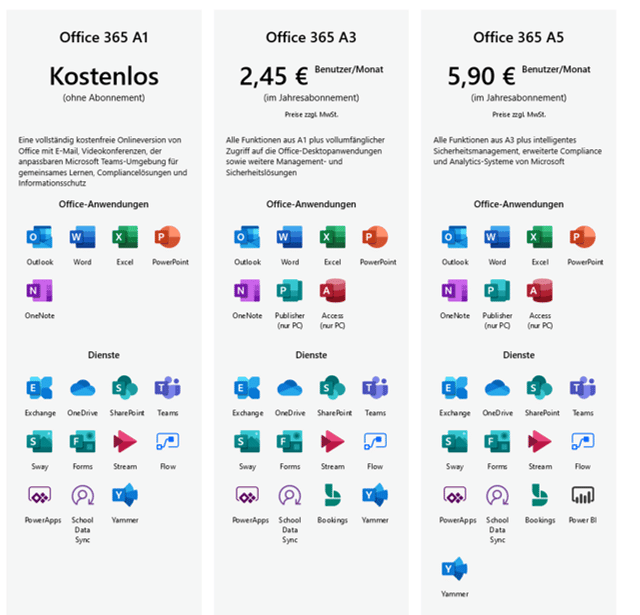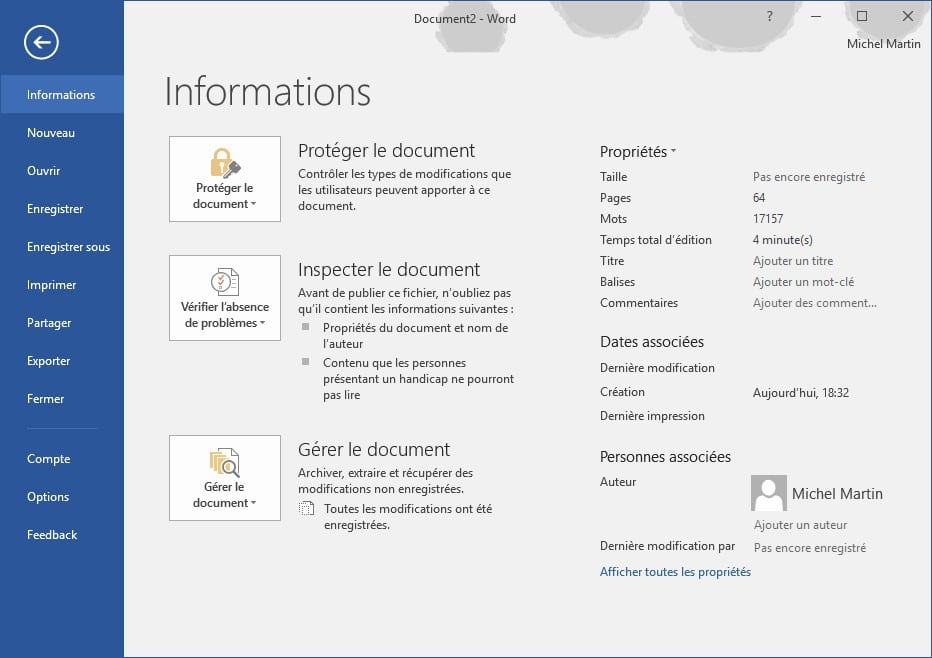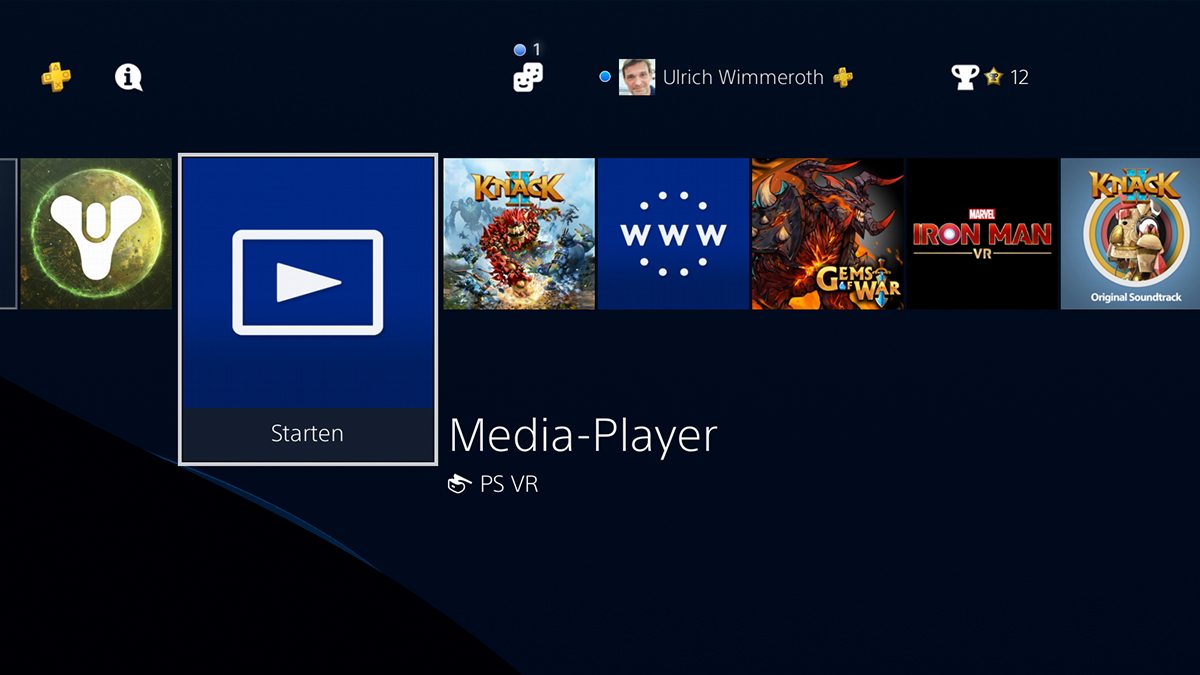
Avec le lecteur multimédia de votre PS4, vous pouvez lire votre propre musique, vos vidéos ou vos propres images sur votre console. Vous voudrez peut-être écouter votre liste de lecture personnelle pendant que vous jouez ou regardez des vidéos et des photos de vacances sur le grand téléviseur. L’utilisation de vos propres fichiers sur PS4 est facile : vous pouvez connecter un disque USB, tel qu’une clé USB ou un disque dur externe, à la PS4, ou vous pouvez configurer immédiatement un serveur multimédia et diffuser directement depuis le disque dur de votre PC.
Plan de l'article
Copier de la musique et des films sur une clé USB
Le moyen le plus simple consiste à copier votre musique, vos vidéos ou vos images sur une clé USB. Si vous avez affaire à d’énormes quantités de données, vous pouvez également utiliser un disque dur externe avec une connexion USB. Qu’il s’agisse d’une clé ou d’un disque dur, vous devez tenir compte de deux éléments importants à préparer.
A lire en complément : Les quatre principes fondamentaux de la sécurité expliqués
1. Les disques ont besoin d’un format spécial
Pour connecter un disque USB à la PS4, il doit être formaté au format FAT ou exFAT, sinon la console ne le reconnaîtra pas. Si vous avez déjà utilisé le stick sur un PC Windows, il se peut qu’il soit au format NTFS. Vous allez ensuite reformater le disque à l’aide de l’Explorateur Windows, mais assurez-vous que le processus efface tous les fichiers existants.
2. Créer un dossier « Musique »
Avant de commencer la copie, créez un fichier Dossier pour les fichiers musicaux sur la clé USB, qui doit nécessairement s’appeler « Musique ». Les vidéos et les images seules sont mieux placées dans leurs propres dossiers pour une meilleure vue d’ensemble. Vous pouvez ensuite les appeler comme vous le souhaitez, il n’y a aucune restriction sur le nom.
A découvrir également : Résolution des problèmes de connexion non sécurisée : méthodes et astuces
Écoutez de la musique et des vidéos avec le lecteur multimédia
Branchez la clé USB dans l’une des prises de votre PS4 et démarrez le lecteur multimédia. Si vous n’avez jamais utilisé l’application gratuite auparavant, il vous suffit de jeter un coup d’œil à votre bibliothèque et vous y trouverez l’icône. La clé USB est affichée sur l’écran d’accueil du lecteur multimédia, dans notre exemple sous la forme d’une « carte Flash générique ». Met en surbrillance l’entrée dans la vue d’ensemble et appuie sur la touche X de la manette.
Ensuite, les dossiers sur le stick sont affichés, allez dans « Musique » et une liste de tous les fichiers audio existants apparaîtra. Une chanson et démarre la lecture. C’est exactement ce que vous faites lorsque vous souhaitez regarder des films ou visionner des photos.
Lorsque vous avez sélectionné votre musique, appuyez sur la touche PS et lancez une partie. La musique continue et vous pouvez choisir une autre chanson à tout moment dans le menu rapide ou interrompre la lecture si vous préférez écouter les sons du jeu sans être dérangés.
Formats audio et vidéo pris en charge
Les formats les plus populaires, tels que « MP3 » pour la musique, les conteneurs « MKV » et « MP4 » pour les vidéos, ou « JPEG », « PNG » et « BMP » pour les images, sont lus par PS4. Toutefois, certains de vos fichiers peuvent ne pas être compatibles et ne peuvent pas être consultés.
Comment configurer un serveur multimédia ?
Si vous n’avez pas envie de copier de nouvelles musiques ou vidéos sur une clé USB encore et encore, il est préférable de travailler avec un serveur multimédia et de diffuser vos fichiers depuis un PC. Cela vous permet d’accéder à l’ensemble des archives depuis le confort de la console à tout moment. Il est important que le PC et la PS4 soient sur le même réseau. C’est probablement le cas dans presque tous les réseaux domestiques, et peu importe que vous connectiez les appareils directement au routeur à l’aide d’un câble ou via WiFi.
Vous avez maintenant besoin d’un programme approprié à installer sur votre PC. Par exemple, le « Universal Media Server », que vous téléchargez gratuitement sur les sites Web des développeurs pour PC et Mac. Pratiquement rien ne peut mal tourner lors de l’installation, le logiciel détecte votre réseau domestique et connecte appareils automatiquement. Lorsque vous allumez votre PS4 et démarrez le lecteur multimédia, votre console apparaît directement en tant que client de streaming dans le logiciel du serveur multimédia. En passant, le programme a été développé à l’origine pour se connecter à PlayStation 3 et a été poursuivi avec succès depuis.
Partagez maintenant les dossiers auxquels vous souhaitez accéder depuis PS4. Vous pouvez le faire dans la section Contenu partagé du logiciel Universal Media Server en cliquant sur l’icône de dossier dans le coin supérieur gauche et en sélectionnant simplement les dossiers de contenu. C’est fait, c’est tout. La nouvelle entrée est maintenant affichée dans le lecteur multimédia PS4 dans la vue d’ensemble.
Vous pouvez désormais naviguer facilement dans tous les dossiers partagés et lire tout ce que vous souhaitez voir ou entendre dès maintenant. Il existe également une restriction sur les noms de dossiers, comme c’était le cas avec la clé USB, avec un Le serveur multimédia ne le fait pas. Mais gardez à l’esprit que le PC doit bien sûr être en cours d’exécution et que le « Universal Media Server » est démarré, sinon vous n’aurez pas accès aux fichiers.